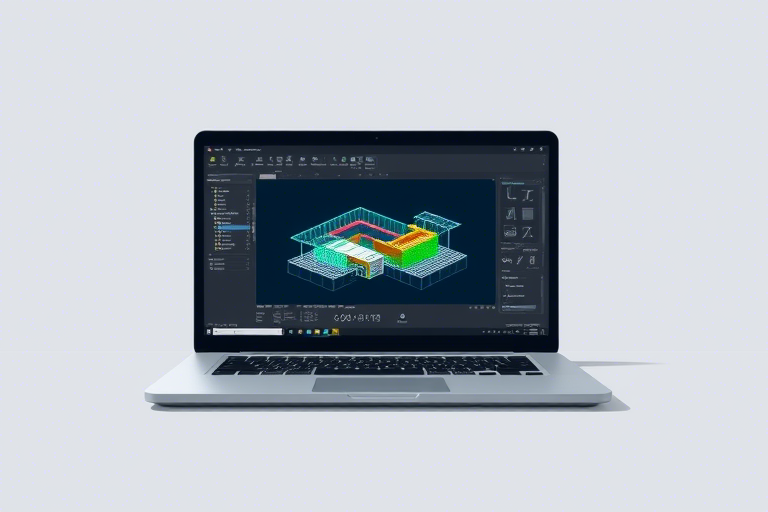笔记本电脑看施工图软件怎么做?高效绘图与设计的必备工具指南
在建筑、结构、机电等工程领域,施工图是项目落地的关键载体。随着数字化办公趋势加速,越来越多设计师和工程师选择使用笔记本电脑来查看、编辑甚至绘制施工图纸。那么,如何在笔记本电脑上高效运行施工图软件?哪些软件最适合?又该如何优化性能以确保流畅体验?本文将从软件选择、硬件适配、操作技巧到常见问题解决方案进行全面解析,帮助你打造一个专业级的移动设计工作站。
一、为什么选择笔记本电脑看施工图?
传统的台式机虽然性能强大,但在现场勘查、项目汇报或跨区域协作中显得不够灵活。笔记本电脑凭借便携性、即时接入网络的能力以及日益提升的处理性能,成为现代工程人员不可或缺的工具。特别是在以下场景中:
- 工地现场快速查阅图纸:无需携带厚重文件夹,一键调取最新版CAD图纸,提高工作效率。
- 远程协作与云共享:通过云端平台(如AutoCAD Web、BIM 360)实时查看和批注,实现多方协同。
- 移动办公需求增加:出差、客户拜访时也能随时审图、修改方案,提升响应速度。
二、主流施工图软件推荐(适用于笔记本电脑)
1. AutoCAD(Autodesk)
AutoCAD 是建筑行业最广泛使用的二维绘图软件,支持 DWG 格式,兼容性强。其笔记本版本已针对轻薄本优化,提供网页版(AutoCAD Web)和桌面版两种形式:
- 桌面版:功能完整,适合复杂图纸编辑;建议配置 i5/i7 CPU、16GB 内存以上。
- 网页版:无需安装,直接浏览器访问,适合临时查看,但不支持高级命令。
2. Revit(Autodesk)
Revit 是 BIM 建模核心软件,用于三维建筑信息建模。虽然对硬件要求较高,但 Autodesk 提供了专门的“Revit for Mac”和 Windows 笔记本优化版本,尤其适合做建筑全生命周期管理。
- 推荐配置:i7 或更高处理器、NVIDIA RTX 显卡、32GB RAM(大模型需更多内存)。
- 可配合 Autodesk Desktop App 实现多设备同步。
3. 畅捷通 CAD / 中望CAD
国产替代方案之一,性价比高,界面友好,支持多种格式导入导出(包括 PDF、DWG、DXF)。特别适合预算有限但仍需稳定绘图能力的团队。
- 优点:占用资源少、启动快、本地化服务强。
- 缺点:部分高级功能不如 AutoCAD 完善。
4. SketchUp + LayOut(Google)
SketchUp 是快速建模神器,常用于概念设计阶段;LayOut 则用于生成高质量施工图输出。两者结合可用于初步设计展示,尤其适合小型项目或景观设计。
- 推荐搭配:Intel Iris Xe 或 NVIDIA MX系列显卡,8GB+ 内存即可流畅运行。
三、笔记本电脑配置建议:如何选对硬件?
施工图软件对 CPU、内存、显卡和存储都有一定要求,不同软件差异明显。以下是基于常用软件的配置建议:
基础级(轻量级绘图/查看)
- CPU:Intel i5 / AMD Ryzen 5 或以上
- 内存:16GB DDR4
- 显卡:集成显卡(如 Intel UHD Graphics)
- 硬盘:SSD 256GB(系统+软件)
- 适用场景:日常查看图纸、简单标注、小项目设计。
进阶级(中等复杂度建模)
- CPU:Intel i7 / AMD Ryzen 7
- 内存:32GB DDR4
- 显卡:NVIDIA GTX 1650 / RTX 3050(独显优先)
- 硬盘:SSD 512GB 或更大容量
- 适用场景:Revit 建模、多图层复杂图纸处理。
专业级(大型项目/BIM全流程)
- CPU:Intel i9 / AMD Ryzen 9 或服务器级 CPU
- 内存:64GB 或更高(应对大型 BIM 模型)
- 显卡:NVIDIA RTX A2000 / A4000(专业级显卡更稳定)
- 硬盘:NVMe SSD 至少 1TB(分盘存放项目文件)
- 适用场景:全过程 BIM 协作、渲染输出、虚拟现实预览。
四、性能优化技巧:让笔记本运行更顺畅
即便拥有高性能笔记本,若未合理设置也可能出现卡顿、加载慢等问题。以下几点可显著提升使用体验:
1. 关闭后台无关程序
尤其是杀毒软件、微信、浏览器标签页等,会大量占用内存和 CPU 资源。建议使用任务管理器定期清理。
2. 启用高性能模式
Windows 设置 → 电源选项 → 选择“高性能”,避免节能模式导致降频。
3. 使用外部显示器扩展屏幕
外接显示器可大幅提高多窗口操作效率,例如一边打开图纸,一边查看说明书或聊天窗口。
4. 合理管理图纸文件大小
过大的 DWG 文件会导致加载缓慢。可通过以下方式压缩:
- 删除无用图层、块、文字样式。
- 使用“PURGE”命令清除未引用对象。
- 将图纸拆分为多个小文件(按楼层或区域划分)。
5. 定期更新驱动和软件
显卡驱动、操作系统补丁和 CAD 软件版本更新往往带来性能改进和稳定性修复,不可忽视。
五、常见问题及解决方案
Q1:笔记本打开 AutoCAD 很慢怎么办?
可能原因:
- 系统盘空间不足(小于10GB)
- 图形驱动过旧
- 插件过多(如第三方工具条)
解决方法:
- 清空临时文件夹(%temp%),释放磁盘空间。
- 前往官网下载最新显卡驱动(NVIDIA/AMD/Intel)。
- 禁用非必要插件:菜单栏→工具→加载应用程序→取消勾选不需要的项。
Q2:Revit 在笔记本上频繁崩溃?
常见于内存不足或项目过大:
- 检查是否开启了“缓存自动保存”功能,关闭后重启试试。
- 将项目分割为多个子模型,分别加载。
- 升级至 32GB 以上内存,并启用虚拟内存(页面文件)。
Q3:无法查看某些施工图文件(如PDF转成DWG)?
解决思路:
- 确认原文件是否加密或受保护(需密码才能打开)。
- 尝试使用 Adobe Acrobat Pro 将 PDF 转换为 DWG(注意精度损失)。
- 联系发图方获取原始 CAD 文件,避免格式转换带来的误差。
六、未来趋势:AI辅助与云协作将成为标配
随着 AI 技术发展,未来笔记本上的施工图软件将更加智能化:
- 智能识别图纸内容:AI 可自动提取尺寸、标注、构件信息,减少人工输入。
- 云端协同设计:多人同时在线编辑同一张图纸,版本控制更清晰。
- 移动端同步:手机端也能查看、批注,真正实现随时随地办公。
目前已有 AutoCAD Mobile、BIM 360 Viewer 等产品初具雏形,预计未来 3-5 年内将成为主流配置。
结语
笔记本电脑看施工图软件不再是“凑合用”的选择,而是专业工程人员提升效率、保障质量的重要手段。只要选对软件、配齐硬件、善用技巧,即使是轻薄本也能胜任大部分设计工作。未来,随着云计算和人工智能的融合,我们将在笔记本上看到更强大的施工图处理能力,让设计不再受限于地点与设备。